
OneDrive ให้พื้นที่คลาวด์ฟรี 15 GB สำหรับคุณสามารถจัดเก็บรูปภาพเพลงเอกสารและไฟล์อื่น ๆ ไฟล์เหล่านี้สามารถซิงค์ระหว่างอุปกรณ์ต่างๆเช่นสมาร์ทโฟนแท็บเล็ตและพีซี อย่างไรก็ตามคุณอาจไม่ต้องการดาวน์โหลดเนื้อหาทั้งหมดของคุณไปยังอุปกรณ์บางอย่าง
หากพีซีของคุณมีพื้นที่ฮาร์ดไดรฟ์ จำกัด คุณอาจต้องการซิงค์เฉพาะบางโฟลเดอร์จากบัญชี OneDrive ของคุณ สิ่งนี้ทำได้อย่างง่ายดาย
เปิดถาดการแจ้งเตือนโดยคลิกปุ่มลูกศรขึ้นที่ด้านขวาของแถบงาน คลิกขวาที่ไอคอน OneDrive ในถาดแล้วเลือก“ การตั้งค่า” จากเมนูป๊อปอัป

ในกล่องโต้ตอบ“ Microsoft OneDrive” คลิกแท็บ“ เลือกโฟลเดอร์”

บนแท็บ "เลือกโฟลเดอร์" คลิกปุ่ม "เลือกโฟลเดอร์"

กล่องโต้ตอบ“ ซิงค์ไฟล์ OneDrive ของคุณกับพีซีเครื่องนี้”กล่องจะแสดงขึ้น ในการป้องกันไม่ให้โฟลเดอร์เฉพาะซิงค์กับพีซีของคุณให้เลือกกล่องกาเครื่องหมายทางด้านซ้ายของชื่อโฟลเดอร์เพื่อให้ไม่มีเครื่องหมายถูกในกล่อง
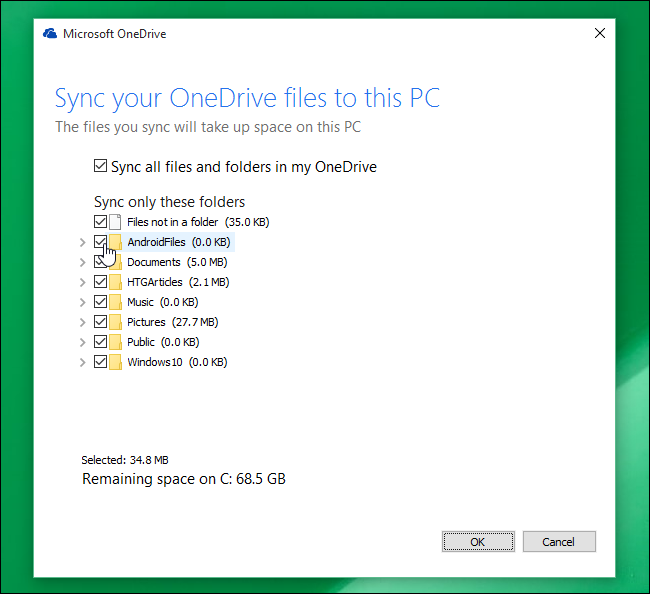
ในครั้งแรกที่คุณยกเลิกการเลือกโฟลเดอร์สำหรับการซิงค์กล่องโต้ตอบต่อไปนี้จะแสดงขึ้นเพื่อแจ้งให้คุณทราบว่าไฟล์และโฟลเดอร์จะยังคงอยู่บน OneDrive แต่จะไม่อยู่ในพีซีของคุณ หากพวกเขาอยู่ในพีซีของคุณในขณะนี้พวกเขาจะถูกลบ คลิก“ ตกลง” เพื่อปิดกล่องโต้ตอบ

เมื่อคุณยกเลิกการเลือกโฟลเดอร์ที่คุณไม่ต้องการซิงค์แล้วให้คลิก“ ตกลง” เพื่อปิดกล่องโต้ตอบ
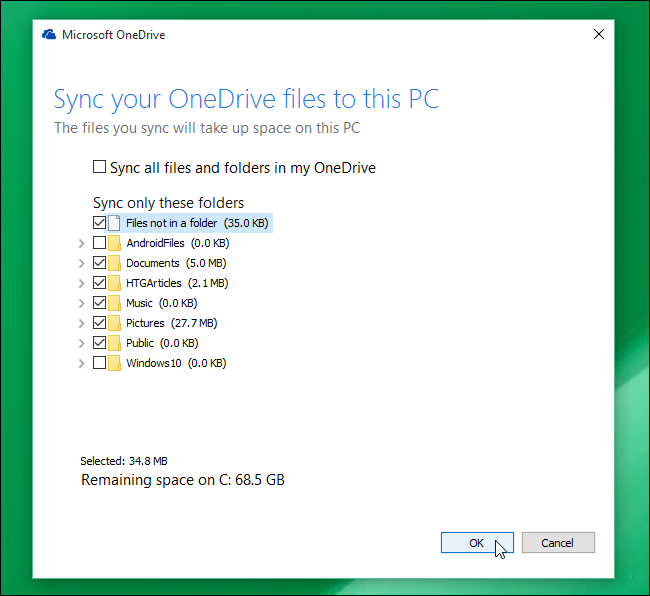
คุณจะกลับไปที่กล่องโต้ตอบ "การตั้งค่า" หลัก คลิก“ ตกลง” เพื่อปิดกล่องโต้ตอบ

ในการซิงค์โฟลเดอร์ที่คุณเลือกที่จะไม่ซิงค์ก่อนหน้านี้เพียงเข้าไปที่“ การตั้งค่า” สำหรับ OneDrive แล้วเลือกโฟลเดอร์อีกครั้ง ควรมีเครื่องหมายถูกในแต่ละช่องทำเครื่องหมายที่คุณต้องการซิงค์กับพีซีของคุณ








